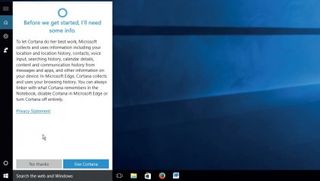
自分の生活に合わせて Cortana をトレーニングする
Windows Phoneを実行するハンドセットに初めて導入されたMicrosoft の仮想パーソナル アシスタントCortana は、Windows 10 の発売とともにデスクトップにも登場しました。
SF ゲーム シリーズ Halo の人工知能にちなんで名付けられた Cortana は、単なる検索ツールではなく、カレンダーを管理したり、荷物を追跡したり、ジョークを言ったりすることもできます。
Cortana には Apple のアシスタントであるSiriやGoogle Nowよりも多くの機能が詰め込まれており、自分の興味、活動、好みを反映するように設定をカスタマイズすることで、さらに個人的なものにすることができます。
Microsoft の豊富なプログラムやツールと連携して、PC をさらに活用できるようにします。始めましょう!
- Cortana に関するその他のヒントについては、 Cortana の使用方法に関するガイドをご覧ください。
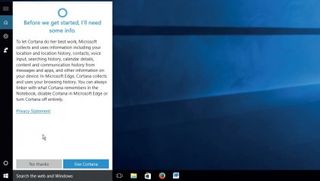
1. コルタナについて
Cortana には、Windows 10 の [スタート] ボタンの横にある検索ボックスをクリックしてアクセスします。Cortana の概要が表示されない場合は、メニューの左側にある円形のアイコンをクリックします。
[次へ] をクリックし、[Cortana を使用する] をクリックして続行します。検索ボックスに入力するか、マイク アイコンをクリックして話すことで、Cortana を制御できるようになりました。これについては後ほど詳しく説明します。
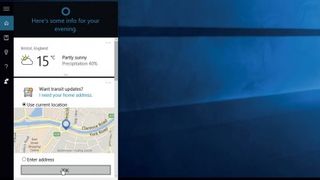
2.どこにいるの?
Cortana はあなたの位置を自動的に取得し、天気予報とともに地図上に表示します。現在自宅にいない場合は、住所を入力すると、Cortana が交通情報などの情報を提供してくれるので、道路で何が起こるかを知ることができます。
また、Google または Outlook カレンダーと同期し、今後のイベントに関するリマインダーを提供します。
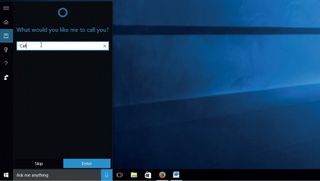
3. 空白を埋める
他の個人アシスタントと同じように、Cortana は上司に関する情報が満載の「ノートブック」を保管しています。つまり、あなたです。このノートブックの空白を埋めて Cortana のエクスペリエンスを向上させるには、左側のメニューの下にある 3 番目のアイコンをクリックし、[自己紹介] を選択します。
ここで、Cortana に自分の名前 (必要に応じてその発音も) を伝えることができます。
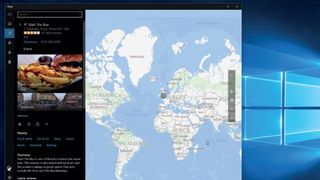
4. 好きな場所
お気に入りの場所をノートブックに追加することも価値があります。これらには、あなたのオフィス、友人の住所、お気に入りの店などが含まれる可能性があります。
場所を入力したら、クリックすると、地図、連絡先詳細、レビューと料金 (ショップ、レストラン、ホテル)、現在地からのルート、近くのその他の観光スポットなどの詳細情報が表示されます。

5. ノートとカード
Cortana に設定の詳細を提供すると、検索結果と推奨事項の品質が向上するため、ノートブックにリストされている各トピックに移動して、必要なだけ情報を入力します。
これらの主題はそれぞれ、「カード」、つまりあなたの興味に関連する情報のページに関連しています。設定の中には非常に難解なものもありますが、無効にすることができます。
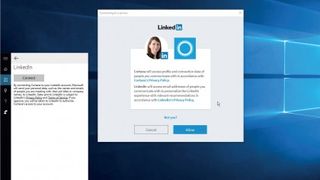
6. つながりを作る
他のアカウントを接続すると、Cortana をさらに便利にすることができます。たとえば、LinkedIn アカウントに接続すると、会う予定のある人に関する情報が得られます。また、Xbox Liveアカウントに接続すると、友達がオンラインになっているかどうかがわかり、楽しんでプレイしているゲームに関する関連情報が提供されます。
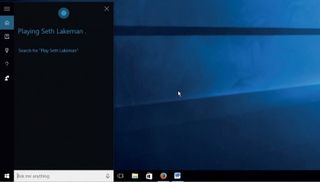
7. 音声コマンド
Cortana を音声で制御するには、検索ボックスの横にあるマイク アイコンをクリックします。Cortana は、PC に接続または内蔵されているマイクを検出し、入力音量を調整できるように文章を読み上げるように求めます。
その後、「すべての曲を再生して」や「外はどんな感じですか?」などのコマンドを使用できます。ヘッドフォンまたはスピーカーを接続して、応答を聞いてください。
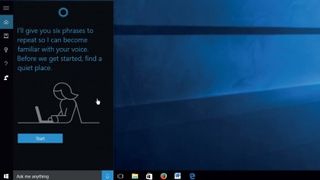
8.コルタナさん
Cortana の設定 (ノートブックの [リンクされたアカウント] の下にあります) を使用すると、音声コントロールをさらにカスタマイズできます。「コルタナさん」と話しかけてアシスタントを起動することもできます (ただし、マイクが常にオンになっているため、モバイル デバイスのバッテリーの消耗が早くなります)。また、近くにいる人によって起動されないように、音声を認識するようにアシスタントをトレーニングすることもできます。
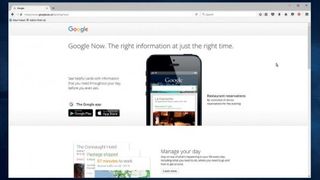
9. Googleオプション
Google 検索、Gmail、Google カレンダーなどを使用したい場合は、Google Now の方が便利です。ただし、Now はモバイル デバイスでのみ利用できます。
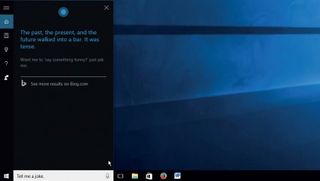
10. 冗談を言ってください
Cortana をカスタマイズしたので、「近くにコーヒー ショップはありますか?」など、いくつかの質問をしてみてください。「金曜日の日記には何が書かれていますか?」「近くにどんなレストランがありますか?」「仕事に行くまでどれくらいかかりますか?」そしてイギリスの古典「外はどんな感じ?」
何か面白いことを聞いてほしいと頼むこともできますが、うめき声をあげるほどのジョークを聞くと、聞かなければよかったと思うかもしれません。
- この記事は気に入りましたか? Windows のヘルプとアドバイスで、PC を最大限に活用する方法や新しいことを見つけてください。今すぐサンプラーの特別オファーをご利用ください。
